
Pixum kundeservice
Har du spørgsmål, ris/ros eller forslag til os? Vores kundeservice hjælper dig gerne videre!

Har du spørgsmål, ris/ros eller forslag til os? Vores kundeservice hjælper dig gerne videre!
Dit fotos opløsning (pixeltallet) spiller en vigtigt rolle for, om du får dit personlige fotoprodukt i optimal trykkvalitet. Er opløsningen for det valgte foto på vores hjemmeside for lav til det valgte format, får du en advarsel i form af en gul advarselstrekant.
Kvalitetsvisningen tjekker udelukkende om billedfilen har nok billedpunkter (god opløsning) til at kunne producere billedet i en god kvalitet ved det valgte produkt og format, men kan dog ikke se, hvorvidt skarpheden i motivet er tilstrækkeligt, om billedet er overbelyst, har farvestik eller er for mørkt. Ved sådanne billeder fås der af samme grund derfor ingen advarsel.
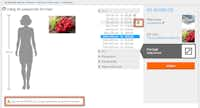
På vores hjemmeside får du allerede en gul advarselstrekant i forbindelse med valg af produkt/format og igen i indkøbsvognen.

I Pixum fotounivers softwaren får du ved for lav opløsning udover en rød advarselstrekant også en rød smiley. I alt angives kvaliteten i tre forskellige kategorier:
• rød = opløsningen er for lav
• gul = opløsningen er ikke optimal
• grøn = opløsningen er høj nok
Visningen i værktøjslisten henviser altid til det markerede foto i arbejdsområdet. Et markeret foto har en gul kant og røde punkter i hvert hjørne.

I Pixum app'en får du ved for lav opløsning en rød advarselstrekant ved det pågældende foto (nederst i højre hjørne). Så snart du vil lægge dit fotoprodukt i indkøbsvognen, får du også en henvisning til hvilke fotos, der har for lav opløsning.

Anvend et billed med højere opløsning (højere pixeltal). Gennem komprimering, pakning af data til forsendelse via besked-tjenester eller anvendelse af foto-apps (fx Instragram) er et billed af og til gjort næsten ubrugeligt til andet formål. I sådanne tilfælde kan det altid anbefales, at importere billedfilen igen direkte fra den oprindelige kilde (kamera, mobile enhed etc.) over på computeren. På den måde er den maksimale opløsning/kvalitet sikret.
Har du ved design af dit produkt zoomet ind på billedet, kan du vha. luppen zoome ud igen indtil advarselstrekanten forsvinder.
Vælg et mindre format ved dit produkt (fx 30x45 cm i stedet for 40x60 cm) eller et andet layout, hvor billedet er mindre.

I vores kundeserviceområde rådgiver vores medarbejdere dig ikke bare om, hvordan du kan bestille din julegave, men besvarer også de oftest stillede spørgsmål vedrørende Pixums fotoprodukter.
Gå her til vores serviceområde »
Vil du gerne i direkte kontakt med vores kundeservice? Vores kompetente kundeservicemedarbejdere står parat til at hjælpe dig, både telefonisk og per e-mail.
